
Obsah:
- Autor John Day [email protected].
- Public 2024-01-30 08:22.
- Naposledy změněno 2025-01-23 14:38.
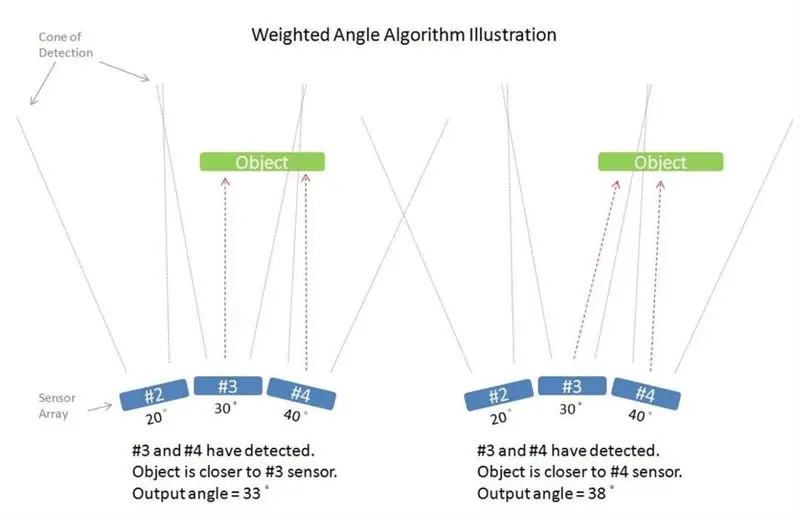


Když jsem stavěl dvounohého robota, vždy jsem přemýšlel o nějakém skvělém gadgetu, který by mohl sledovat mého protivníka a provádět s ním útočné pohyby. Už tady existují hromady radarových/lidarových projektů. Pro můj účel však existují určitá omezení:
- Moduly senzoru ultrazvukové vlny jsou poměrně velké. Každý robot by vypadal jako WALL-E.
- Aktuální radarové projekty obsahují senzor (buď ultrazvukové vlny, IR, laser, …), a uprostřed servomotor. Prohledávání prostředí vyžaduje, aby se servo pohybovalo ze strany na stranu. Pohyb věcí tam a zpět vytváří změny hybnosti, což je špatné pro dvounohé vyvažování a chůzi.
- Frekvence skenování je omezena rychlostí serva. Pravděpodobně lze dosáhnout pouze několika hertzů. I když lze snímací frekvenci zvýšit některým super-servem, mělo by to za následek silné vibrace.
- Uspořádání [centrální servomotor - senzor] také omezuje polohu pro montáž a konstrukci. Je těžké namontovat něco takového než jako hlavu. Díky tomu moje dvojnožka vypadá pokaždé jako WALL-E s třepající se hlavou. Není vpohodě!
- Uspořádání [servo-senzor] může být také postaveno ve stylu [motor-senzor]. Senzor (nebo senzory) se otáčí podél osy motoru nepřetržitě. To může eliminovat trhavé momenty a problémy s nízkou frekvencí skenování, ale ne omezení designu trupu. Také by se podstatně zvýšila obtížnost zapojení.
Po hledání mi tento drobný senzor VL53L0X od ST vystříkl do očí. Tvrzením, že „nejmenší světový“senzor pro měření doby letu je rozměr pouze 4,4 x 2,4 x 1,0 mm. Představovat
- Na čipovém IR laserovém vysílači a detektoru
- Dosah až 2 m (1,2 m v rychlém režimu)
- Programovatelná adresa I2C
- Výstupní kolík přerušení GPIO
- Bezpečné pro oči
Všechny tyto speciální funkce v kombinaci mi umožnily překonat výše uvedené problémy, pokud by řada senzorů VL53L0X mohla fungovat. Původně jsem si myslel, že tento radar bude nazýván radarem v pevné fázi, ale zjistil jsem, že tento termín byl použit pro něco jiného. Slovo „Stacionární“v názvu proto znamená, že v tomto radarovém zařízení nejsou žádné pohyblivé části. Také, zatímco LIDAR (detekce světla a rozsah) je technicky správný termín pro tento čip, RADAR je zde označován jako obecnější termín.
Důvod, proč jsou programovatelná adresa I2C a výstupní pin GPIO pro tento projekt kritické, bude vysvětlen později.
Krok 1: Nástroje a součásti


Nástroje
V tomto projektu jsou vyžadovány následující nástroje:
- Páječka
- Pájení pomocných rukou
- Dupont krimpovací nástroj
- 1,5mm šestihranný ovladač
- Nástroj pro odstraňování povlaku drátu
- Štípačky
- Horká lepicí pistole
- Pinzeta
- Lupa (fyzická nebo aplikace v telefonu)
- Kleště s plochým nosem
Díly
V tomto projektu jsou použity následující části:
- 10x odlamovací desky VL53L0X GY-530
- Arduino (Uno, Nano, Mega, Zero, Mini, … atd.)
- Prkénko na krájení a nějaké dráty na prkénko
- AWG #26 dráty s různými barvami
- Jednožilový vodič AWG #30
- 5x samčí konektory Dupont
- 5x jednopólová pouzdra Dupont
- 10x 3D tištěné držáky breakoutových desek
- 1x 3D tištěný kruhový rám
- 10x šrouby s plochou hlavou M2x10
- 10x 0804 LED (doporučeno modře)
- 10x SOT-23 AO3400 N-kanálový MOSFET
- Malý kondenzátor (10 ~ 100uF)
Breakout deska
Odlomená deska VL53L0X, kterou jsem použil, je GY-530. K dispozici jsou také verze Adafruit a Pololu. Pokud je to proveditelné, doporučuji používat produkty Adafruit nebo Pololu, protože dělají skvělé produkty, skvělé návody a skvělé softwarové knihovny. Testoval jsem na knihovně VL53L0X společnosti Adafruit a použil upravenou verzi knihovny VL53L0X společnosti Pololu.
Dupont konektory
Konektory dupont se používají pro nepájivé pole. Můžete použít jakýkoli jiný typ připojení, které máte po ruce.
Šrouby a 3D tištěné díly
K umístění senzorů v kruhovém uspořádání slouží šrouby M2, držáky a kruhový rám. Můžete použít jakékoli jiné metody, například použití kartonových desek, modelových dřevin, hlíny nebo dokonce horké lepení na plechovku.
Krok 2: Hacking the Breadout Board




Detekční kužel
K vykreslení detekčního kužele jsem použil jeden modul. Jako cíl použijte většinou 3D tištěného robota. Vzdálenost se zobrazuje na LED displeji a měří se zhruba. Naměřená data se zaznamenají do souboru Microsoft Excel a použijí funkci přizpůsobení křivky. Nejvhodnější je přirozená logaritmická křivka s efektivní vzdáleností od 3 cm do přibližně 100 cm.
Při 60 cm je detekční křivka pro jeden senzor asi 22 cm. S 20 cm širokým cílem by kruhové oddělení 10 ~ 15 stupňů pro radarové pole mělo poskytnout přijatelné rozlišení skenování.
Adresa I2C
I když je adresa zařízení VL53L0X I2C programovatelná, je vyžadováno plné ovládání pinu XSHUT pomocí mikrořadiče. Postup je následující:
- Napájení je aplikováno na AVDD.
- Všechny čipy VL53L0X se uvedou do stavu Hw Standby (reset) přesunutím VŠECH svých pinů XSHUT na NÍZKOU.
- Každý čip je po jednom vyřazen ze stavu resetování. Výchozí adresa I2C po spuštění je 0x52.
- Adresa čipu se změní na novou adresu pomocí příkazu I2C. Například 0x52 se změnilo na 0x53.
- Opakujte kroky 3 a 4 pro všechny žetony.
Ve stejné sběrnici lze teoreticky řídit maximálně 126 jednotek pro rozsah 7bitových adres. V praxi však omezování kapacity sběrnice a klesajícího proudu mikrořadiče může/mělo omezit maximální počet zařízení.
Nová adresa I2C není uložena v čipu VL53L0X proti vypnutí nebo resetování. Tento proces tedy musí být proveden jednou po každém zapnutí. To znamená, že pro každou jednotku v radarovém poli je zapotřebí jeden drahocenný kolík. To je příliš nepřátelské na zapojení a spotřebu pinů, pro radarový pás s 10+ nebo 20+ jednotkami.
Jak již bylo zmíněno v KROKU 1, je štěstí, že na čipu VL53L0X je kolík GPIO1, který se původně používal pro přerušení, může tuto práci zvládnout.
Řetězec GPIO-XSHUTN
Výstup GPIO je při spuštění ve vysokém impedančním stavu a otevřený odtok je nízký, když je aktivní. Piny GPIO a XSHUT jsou přitaženy vysoko k AVDD na desce GY-530 breakout, jak je doporučeno v datovém listu. Abychom mohli spolehlivě přepnout všechny čipy VL53L0X do pohotovostního stavu Hw (s nízkou úrovní XSHUT), potřebujeme logickou bránu NOT (měnič) pro každý pin XSHUT. Poté připojíme výstup GPIO jednoho čipu (N-tý čip) k XSHUTN (XSHUT-NOT) navazujícího čipu (čip N+1).
Po zapnutí jsou všechny GPIO piny (neaktivní) vytaženy nahoru, všechny následující piny XSHUT jsou vyvedeny nízko od brány NOT (kromě prvního pěstního čipu, kde je jeho pin XSHUTN připojen k mikrořadiči). Změna adresy I2C a uvolnění XSHUT následného čipu se provádí v softwaru, jeden po druhém.
Používáte-li různé odlamovací desky, musíte se ujistit, zda jsou výsuvné odpory na svém místě nebo ne, a provést příslušná nastavení.
Přidání LED
V dalším kroku bude na oddělovací desku přidána malá LED 0805 SMD, připojená z podložky XSHUT ke svorce GND sousedního kondenzátoru. Přestože samotná LED neovlivňuje činnost modulu, poskytuje nám dobrou vizuální indikaci na logické úrovni XSHUT.
Zapojení LED do série s výsuvným odporem (v mém případě 10k) na pinu XSHUT způsobí pokles napětí. Namísto vysoké logické úrovně 3,3 V je pokles napětí vpřed pro červenou LED 0805 naměřen 1,6 V. Ačkoli toto napětí je vyšší než vysoká logická úroveň (1,12 V) v datovém listu, modrá LED je pro tento hack lepší. Dopředný pokles napětí pro modrou LED je měřen asi 2,4 V, což je bezpečně nad logickou úrovní čipu.
Přidání střídače N-MOS (logická brána NOT)
Na LED, kterou jsme přidali, je naskládán malý SOT-23 N-kanálový MOSFET. Na oddělovací desku je třeba pájet dva vývody (D, S) a zbývající vývod (G) je připojen k pinu GPIO předřazené desky pomocí vodiče č. 26.
Poznámky k přidávání komponent SMD
Pájení součástek SMD na rozpojovací desce, pro kterou není určeno, není snadný úkol. Pokud jste ještě neslyšeli o 0805, SMD, SOT-23, je pravděpodobné, že jste tyto malé malé součásti dříve nepájili. Při ruční manipulaci s těmito drobnými součástmi je velmi běžné, že:
- Ta maličkost prostě odpadla a zmizela, navždy,
- Drobné polštářky na té maličkosti se jen odlepily.
- Drobné nožičky na té maličkosti se právě zlomily.
- Pájecí cín se právě shromáždil v blob a nemohl být oddělen.
- A více…
Pokud přesto chcete vytvořit tento radar, můžete:
- Změňte součásti na větší balíček, například styl DIP.
- Získejte více komponent, než je požadováno, pro praxi a spotřebu.
Krok 3: Pájení LED 0805



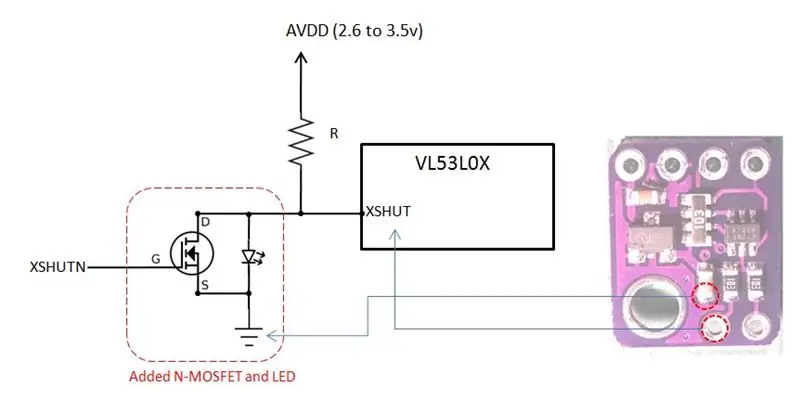
Pájení LED 0805 SMD
Ruční pájení LED 0805 na odlamovací desce, která není určena pro SMD, není vůbec snadný úkol. Následující kroky jsou mým doporučením k pájení LED.
- Pomocnou rukou přidržte odlamovací prkno.
- Na okraj kondenzátoru SMD a podložky "XSHUT" naneste pájecí pastu.
- Pomocí páječky naneste na okraj kondenzátoru další pájku.
- Na oba konce LED 0805 naneste pájecí pastu.
- Pomocí páječky naneste na oba konce LED 0805 trochu cínu.
- Pomocí pinzety umístěte LED podle obrázku. Konec katody má obvykle vyznačenou čáru. V mém příkladu je na konci katody zelená čára. Umístěte konec katody na konec kondenzátoru.
- Pomocí pinzety přidejte lehký tlak na LED směrem ke kondenzátoru a přiletujte LED na konec kondenzátoru přidáním tepla na konec kondenzátoru současně. Netlačte na LED silně. Jeho kryt se může pod teplem a nadměrným tlakem rozbít. Po pájení jemně přitlačte na stranu LED, abyste vyzkoušeli, zda je dioda LED připájena na místě.
- Nyní pájejte LED na podložce XSHUT. Tento krok by měl být jednodušší.
Poznámka: Konec kondenzátoru zobrazený na obrázku je zemnicí svorka na této odpojovací desce. A dip pad XSHUT je vytažen odporem.
Testování LED
LED dioda by se měla rozsvítit, když na odpojovací desku připojíte napájení (např. 5 V) a uzemnění.
Krok 4: Pájení N-Channel MOSFET


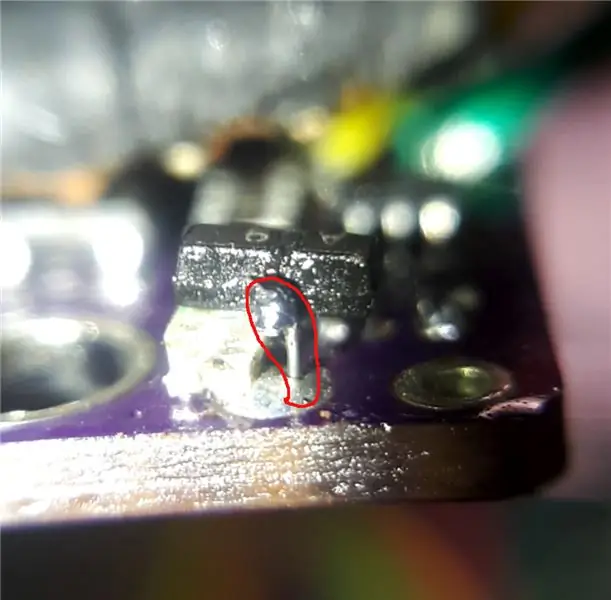
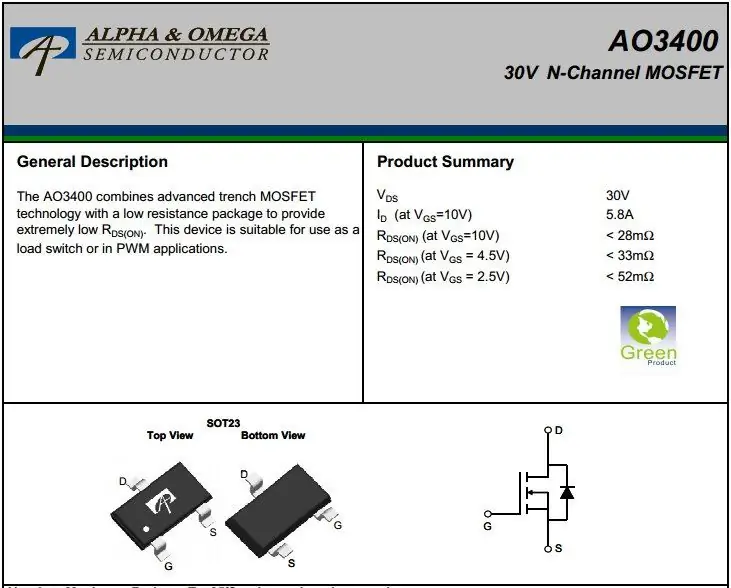
Pájení A-3400 N-Channel MOSFET
Tento MOSFET je v balíčku SOT-23. Musíme jej „naskládat“na LED a přidat také vodič:
- Naneste pájecí pastu a všechny tři svorky pocínujte.
- Pomocí pinzety umístěte MOSFET na LED 0805. Svorka S by se měla dotýkat horní části kondenzátoru
- Pájejte vývod S koncem kondenzátoru, jak je znázorněno na fotografii.
- Odřízněte malou část jednožilového drátu AWG #30 a odstraňte povlak asi 1 cm.
- Pomocí páječky roztavte pájku v otvoru XSHUT zespodu a shora vložte vodič #30, jak je znázorněno na fotografii.
- Pájení horního konce vodiče na svorku MOSFET D.
- Odřízněte další drát.
Poznámka: Svorka MOSFET S je připojena ke konci kondenzátoru, jak je znázorněno na obrázku. Tento konec je zemnící svorka. Svorka MOSFET D je připojena k původnímu pinu XSHUT.
Terminál G není v tuto chvíli připojen. Jeho poloha je těsně nad některými výsuvnými odpory. Ujistěte se, že je mezi nimi mezera (N-MOS a odpor) a že se navzájem nedotýkají.
Krok 5: Zapojení pole senzorů

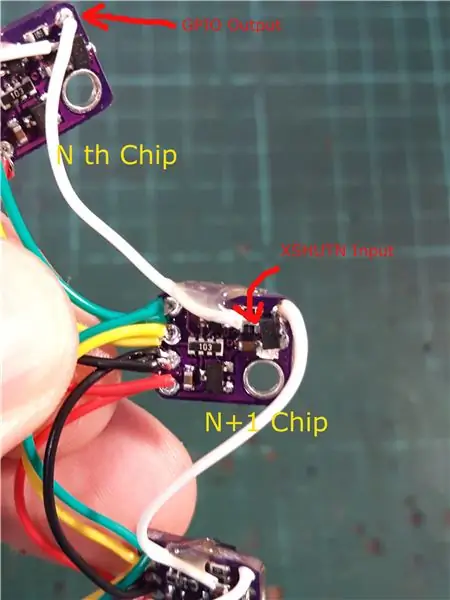

Společné zapojení sběrnice
Společný autobus obsahuje:
- Napájení Vcc. Červená na fotografii. Používám arduino nano s logikou 5v. Odlamovací deska má LDO a řadič úrovně. Je tedy bezpečné používat 5v jako Vin.
- Přízemní. Černá na fotografii.
- SDA. Zelená na fotografii.
- SCL. Žlutá na fotografii.
Tyto čtyři řádky jsou společné. Odřízněte příslušnou délku vodičů a paralelně je pájejte ke všem senzorovým modulům. Použil jsem 20 cm od arduina k prvnímu senzoru a po 5 cm poté.
XSHUTN a GPIO elektroinstalace
20 cm bílý vodič je od ovládacího kolíku arduino po pin XSHUTN prvního senzoru. Toto je řídicí řádek potřebný k vyvedení prvního čipu VL53L0X z resetu a změně adresy I2C.
5 cm bílý vodič mezi každým modulem je řídicí řetězec sedmikrásky. Upstream čip (například čip #3) GPIO pad, je připojen k downstream (například čipu #4) XSHUTN noha (N-Channel MOSFET G terminál).
Dávejte pozor, abyste neudělali kontakt svorky G s odporem níže. Do mezery můžete přidat izolační pásku. Lze zde použít ochrannou vložku obvykle dodávanou s čipem VL53L0X.
Pomocí horkovzdušné pistole přilepte ovládací vodič.
Horké lepidlo
Jak vidíte na fotografii, na bílém ovládacím vodiči poblíž terminálu N-MOS G je kapka horkého lepidla. Tento krok je velmi důležitý a naprosto nezbytný. Plovoucí pájení přímo na nohu součásti SMD je velmi slabé. I malý tlak na drát může zlomit nohu. Tento krok proveďte jemně.
Testování LED
Když na pole senzorů připojíte napájení (např. 3,3v-5v) a uzemnění, LED dioda na prvním modulu by měla reagovat s úrovní logické vodiče XSHUTN. Pokud připojíte XSHUTN k logické výšce (např. 3,3v-5v), LED by měla zhasnout. Pokud připojíte vodič XSHUTN k nízkému (uzemnění), LED na prvním modulu by měla svítit.
U všech následujících modulů by LED měla zhasnout.
Tento test se provádí před připojením k arduinu.
Krok 6: Dokončení pole senzorů



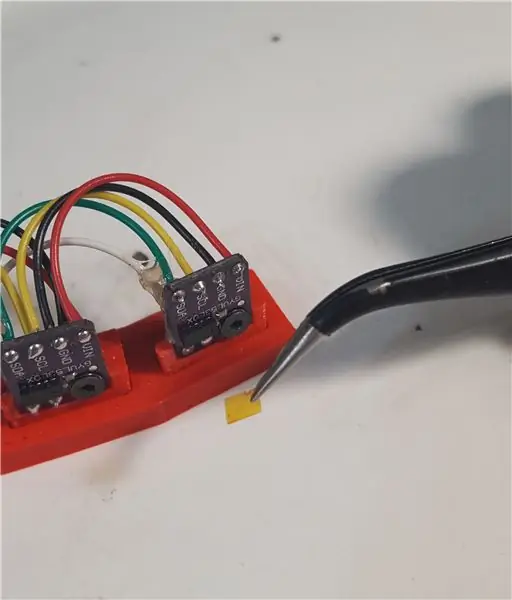

Testování řetězce Daisy
Nyní chceme otestovat, zda změna adresy I2C funguje pro všechny senzory v poli. Jak již bylo zmíněno, první čip ovládá arduino. Druhý čip je řízen prvním čipem atd.
- Nastavte prkénko. 5V a Ground rail jsou přímo spojeny s adriano 5V a zemí. Spotřeba proudu pro každý senzor je v datovém listu hodnocena na 19 mA.
- Přidejte na napájecí kolejnici kondenzátor, který pomůže stabilizovat Vin.
- Připojte Vin a Ground ze senzorového pole k napájecí liště.
- Připojte SDA k arduino Nano pin A4 (u jiných mikrořadičů se může lišit).
- Připojte SCL k arduino Nano pin A5 (může se lišit pro jiné mikrořadiče).
- Připojte vodič XSHUTN k arduino Nano pin D2. (To lze změnit v náčrtu).
- Přejděte na github https://github.com/FuzzyNoodle/Fuzzy-Radar a stáhněte si knihovnu.
- Otevřete příklad „Daisy_Chain_Testing“a nahrajte skicu.
Pokud vše funguje, měli byste vidět stavové LED diody, které se rozsvítí jeden po druhém, podobně jako výše uvedený videoklip.
Můžete také otevřít sériové okno a sledovat průběh inicializace. Výstup by vypadal takto:
Otevření portu Otevření portu Počáteční skica. Nastavte čip 0 do režimu resetování. Všechny stavové LED diody by měly zhasnout. Nyní konfigurace senzorů. LED by se měla rozsvítit jedna po druhé. Konfigurace čipu 0 - Reset adresy I2C na 83 - Inicializace senzoru. Konfigurace čipu 1 - Reset adresy I2C na 84 - Inicializace senzoru. Konfigurace čipu 2 - Resetovat adresu I2C na 85 - Inicializujte senzor. Konfigurace radaru byla dokončena.
Sestavte držák a rám
- Opatrně umístěte každý modul GY-530 na držák pomocí šroubu M2x10. Netlačte na MOSFET ani netahejte za vodiče XSHUTN.
- Umístěte každý držák do kruhového rámu. K lepení dílů použijte horké lepidlo.
K umístění senzorů do kruhového uspořádání jsou opět použity šrouby M2, držáky a kruhový rám. Můžete použít jakékoli jiné metody, jako je použití kartonových desek, modelových dřevin, hlíny nebo dokonce horké lepení na plechovku.
3D vytištěné soubory, které jsem použil, jsou uvedeny níže. Kruhový rám má 9 modulů a je od sebe oddělen 10 stupňů. Pokud máte bystré oko, na předchozích fotografiích bylo 10 modulů. Důvod? Vysvětleno níže…
Sejměte ochrannou vložku
Pokud jste postupovali podle kroků od začátku, nyní je vhodná doba k odstranění ochranné vložky na čipu VL53L0X. Na mých předchozích fotografiích jsou již odstraněny, protože musím otestovat moduly a ujistit se, že koncept funguje, než zveřejním tento návod.
Datový list o ochranné vložce uvádí: „Musí být odstraněn zákazníkem těsně před montáží krycího skla“. Dva malé otvory (vysílač a přijímač) na čipu VL53L0X jsou citlivé na znečištění, jako je prach, mastnota, horké lepidlo atd …
Po znečištění může být dosah snížen a hodnoty mohou být mimo zjevné množství. Jeden z mých testovacích modulů je omylem znečištěn lepidlem, dosah je snížen na 40 cm a čtení vzdálenosti je chybně zvětšeno o 50%. Buď opatrný!
Krok 7: Získání dat
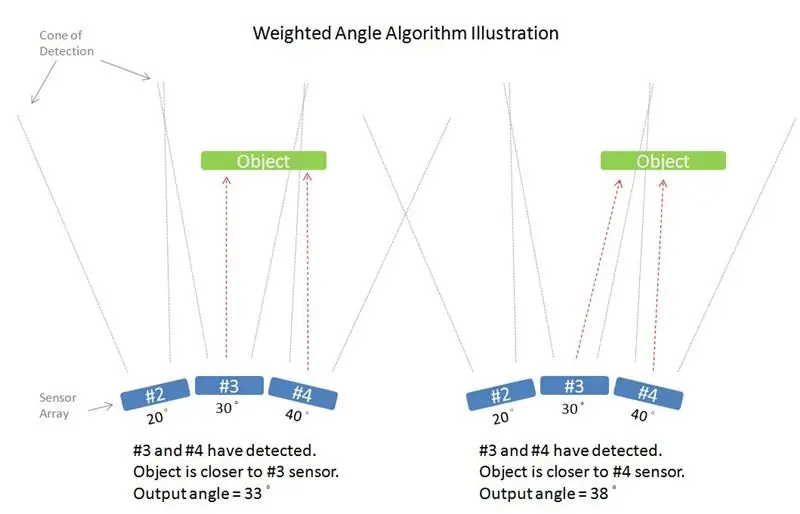


Použití příkladu Raw_Data_Serial_Output
Nyní opravdu rádi vidíme data z našeho pole senzorů. V knihovně arduino na GitHubu:
https://github.com/FuzzyNoodle/Fuzzy-Radar
Existuje příklad s názvem Raw_Data_Serial_Output. Tento příklad ukazuje výstup nezpracovaných dat z pole senzorů. Výstupní hodnoty jsou v milimetrech.
Po inicializaci senzorů by se v sériovém okně při mávnutí rukou přes senzory mělo zobrazit něco takového:
Živou ukázku najdete ve videoklipu.
Použití příkladu Fuzzy_Radar_Serial_Output
Dalším krokem je získat užitečná data z těchto odečtů vzdáleností. To, co jsme od RADARU chtěli, je vzdálenost a úhel cílového objektu.
- Vzdálenost je v milimetrech, vztažená k povrchu senzoru. Vrácení 0 znamená, že cíl je mimo rozsah.
- Úhel je ve vodorovných rovinách ve stupních. Kód aktuálně očekával, že jsou senzory rozmístěny rovnoměrně. Vrácení 0 stupňů znamená, že cíl je ve střední poloze pole.
V knihovně jsou použity některé filtrovací algoritmy:
-
Odstranění hluku:
- Krátké (z hlediska počtu vzorků) jsou považovány za šum a jsou odstraněny.
- Odečtené hodnoty, které jsou daleko od střední hodnoty.
-
Výpočet hmotnostního úhlu (viz obrázek výše)
- Předpokládá se, že cílový objekt je plochý povrch
- Pokud objekt detekovalo více senzorů současně, vypočítá se hmotnost pro každý senzor.
- Hmotnost každého senzoru je nepřímo úměrná jeho vzdálenosti.
- Výsledný úhel se vypočítá z váženého úhlu každého snímače.
-
Výběr primárního cíle:
- Pokud existuje více než jedna skupina naměřených hodnot, zůstane nejširší (s větším počtem čtení senzorů).
- Pokud například položíte dvě ruce před pole senzorů, ruka detekovaná více senzory zůstane.
-
Nejbližší výběr cílů:
- Pokud existuje více než jedna detekovaná skupina se stejnou šířkou, skupina v nejbližší vzdálenosti zůstane.
- Pokud například položíte dvě ruce před pole senzorů a dvě detekované skupiny mají stejný počet senzorů, skupina blíže senzoru zůstane.
Výstupní vzdálenost a úhel jsou vyhlazeny pomocí dolní propusti
V Raw_Data_Serial_Output jsou hrubé údaje o vzdálenosti převedeny na hodnotu vzdálenosti a úhlu. Jakmile načtete skicu, můžete otevřít sériové okno a zobrazit výsledek podobný tomuto:
Nebyl detekován žádný objekt. Nebyl detekován žádný objekt. Nebyl detekován žádný objekt. Vzdálenost = 0056 Úhel = 017 Vzdálenost = 0066 Úhel = 014 Vzdálenost = 0077 Úhel = 011 Vzdálenost = 0083 Úhel = 010 Vzdálenost = 0081 Úhel = 004 Vzdálenost = 0082 Úhel = 000 Vzdálenost = 0092 Úhel = 002 Vzdálenost = 0097 Úhel = 001 Vzdálenost = 0096 úhel = 001 vzdálenost = 0099 úhel = 000 vzdálenost = 0101 úhel = -002 vzdálenost = 0092 úhel = -004 vzdálenost = 0095 úhel = -007 vzdálenost = 0101 úhel = -008 vzdálenost = 0112 úhel = -014 vzdálenost = 0118 úhel = -017 Vzdálenost = 0122 Úhel = -019 Vzdálenost = 0125 Úhel = -019 Vzdálenost = 0126 Úhel = -020 Vzdálenost = 0125 Úhel = -022 Vzdálenost = 0124 Úhel = -024 Vzdálenost = 0133 Úhel = -027 Vzdálenost = 0138 Úhel = - 031 Vzdálenost = 0140 Úhel = -033 Vzdálenost = 0136 Úhel = -033 Vzdálenost = 0125 Úhel = -037 Vzdálenost = 0120 Úhel = -038 Vzdálenost = 0141 Úhel = -039 Nebyl detekován žádný objekt. Nebyl detekován žádný objekt. Nebyl detekován žádný objekt.
Nyní tedy máte RADAR (LIDAR):
- Menší než moduly ultrazvukových senzorů
- Žádné pohyblivé části
- Skenování při 40 Hz.
- Ve tvaru opasku, lze namontovat na kruhový rám
- Použijte pouze tři ovládací vodiče, plus napájení a uzemnění.
- Má rozsah od 30 milimetrů do přibližně 1000 milimetrů.
V následujících krocích vám ukážeme pár skvělých ukázek!
Krok 8: Laser Tracer (ukázka)



Toto je jeden příklad použití Stacionárního radaru, který jsme vytvořili z předchozích kroků. Tento krok není napsán podrobně, protože se jedná o demonstrátor radaru. K sestavení tohoto demonstračního projektu obecně potřebujete tyto další položky:
- Dvě serva
- Hlava vyzařující laserové pero
- Tranzistor MOSFET nebo NPN pro ovládání výstupu laserové hlavy
- Zdroj energie pro serva. Mělo by být odděleno od mikrořadiče.
Kód lze stáhnout zde.
Podívejte se na poskytnuté video.
Krok 9: Zírání na Poopeyes (demonstrace)


Ukázka používání radaru pro sledování polohy a vzdálenosti objektu.
Doporučuje:
Systém RADAR Lidar VL53L0X Laser Čas letu: 9 kroků

RADAR Lidar System VL53L0X Laser Time-of-Flight: V tomto tutoriálu se naučíme, jak vytvořit systém RADAR Lidar pomocí laserového senzoru času letu VL53L0X. Podívejte se na video
DIY - RGB LED odstíny ovládané Arduinem: 5 kroků (s obrázky)

DIY | RGB LED odstíny ovládané Arduinem: Dnes vás naučím, jak si můžete velmi snadno a levně postavit vlastní RGB LED brýle. To byl vždy jeden z mých největších snů a nakonec se to splnilo! Obrovský výkřik společnosti NextPCB za sponzorování tento projekt. Jsou výrobcem desek plošných spojů
Infračervený radar s Arduinem: 6 kroků

Infračervený radar s Arduinem: V tomto malém projektu bych vám chtěl ukázat, jak můžete doma s Arduinem vytvořit jednoduchý radar. Na internetu je mnoho podobných projektů, ale všechny používají k měření vzdálenosti ultrazvukový senzor. V tomto projektu používám inf
Jak vytvořit radar s Arduinem - Projekt Arduino: 4 kroky

Jak vytvořit radar s Arduinem | Arduino Project: V tomto článku vás naučím, jak pomocí arduina vytvořit jednoduchý radar. Podívejte se na celý video návod zde: Klikněte na mě
Jak vyrobit ultrazvukový radar s Arduinem ⚡: 5 kroků

Jak vyrobit ultrazvukový radar s Arduinem ⚡: ↪ Dobrý den, je to SuperTech a dnes vám ukážu, jak pomocí Arduina vyrobit ultrazvukový radar
